 ✕
✕
By Justin SabrinaUppdaterad på maj 29, 2023
"Kan jag bränna Deezer-spellistan till CD? Jag har laddat ner några låtar från Deezers spellista. Var lagrar Deezer nedladdad musik på PC? Jag kan inte hitta de nedladdade Deezer-låtarna. Någon förslag?"
Deezer är en bra idealisk plattform att välja musik från för att bränna en CD. Med ett Deezer-konto kan du komma åt dess stora musikbibliotek över 90 miljoner spår över hela världen. Dessutom kan alla Deezer-betalda användare inte bara ladda ner musik från Deezer för offlinelyssning, utan kan också få High Fidelity-ljud gratis. Det är samma kvalitet som en fysisk CD.
Du får dock spara Deezer-musik som lokala filer. Även om du har laddat ner Deezer-musik på datorn är de bara cachefiler. Med andra ord, du kan inte direkt bränna Deezer-musik till CD. Om du vill bränna Deezer-musik till en CD måste du först ladda ner och spara Deezer-låtar på din lokala enhet. I den här artikeln kommer vi att presentera ett kraftfullt verktyg som hjälper dig ladda ner musik från Deezer till MP3 eller WAV-filer, och sedan kunde du bränna Deezer-låtar till CD med iTunes, WMP och andra verktyg. Nu, låt oss börja.
INNEHÅLL
UkeySoft Deezer Music Converter (Mac & Windows) är en mångsidig programvara som hjälper användare att enkelt spara Deezer-musik som lokala filer. Det kräver inget behov av att installera någon annan extra app, inklusive Deezer Music-appen. Med en inbyggd Deezer-webbspelare kan användare bläddra, söka, streama, lägga till och ladda ner valfritt Deezer-musikinnehåll online. Du kan använda den för att ladda ner Deezer-låtar, album, spellistor eller podcaster till datorn med 10X hög hastighet.
Dessutom kan den konvertera Deezer-musik till vanlig MP3, WAV ljud så att användarna kan bränna dem till en CD! Dessutom erbjuder den också ljudformat M4A, AAC, FLAC och AIFF för att passa dina behov. Detta professionella verktyg kommer att behålla originalljudkvalitet och fullständig ID3-taggarinformation efter konvertering.
Funktioner hos Deezer Music Converter:
Följande krävs för att bränna Deezer-musik till CD:
2. En tom CD-skiva och se till att den har tillräckligt med utrymme för att lagra dina Deezer-låtar.
3. Ladda ner och installera UkeySoft Deezer Music Converter på din Mac/PC-dator.
4. En CD-brännare tillgänglig på din dator, till exempel iTunes, VLC Media Player, Windows Media Player eller Burn-appen.
Innan du kan bränna Deezer-musik till CD måste du ladda ner musik från Deezer till din lokala enhet. Låt oss se hur man använder UkeySoft-programmet för att göra det.
Steg 1. Installera och starta UkeySoft Deezer Music Converter
Efter installationen startar du UkeySoft Deezer Music Converter på din dator och loggar in på ditt Deezer-konto.
Steg 2. Anpassa utdatainställningarna
Därefter måste du konfigurera utgående ljudparametrar genom att klicka på ikonen "Kugghjul" i det övre högra hörnet. För att bränna Deezer-musik till CD-skivor, välj MP3- eller WAV-format. Dessutom kan du också ställa in utdatakvalitet (välj 320kbps), utdatamapp, utdatafilnamn och mer som du vill.
Steg 3. Lägg till Deezer-låtar/album/spellistor
Du kan använda sökrutan för att hitta valfri Deezer-låt, spellista, album eller podcast som du vill ladda ner. Öppna den och klicka på "+"-ikonen på höger sida.
UkeySoft Deezer Music Converter kommer att läsa objekten och lista alla låtar i spellistan/albumet. Välj och bekräfta de låtar du behöver.
Steg 4. Börja konvertera Deezer-låtar till MP3/WAV
När du har markerat alla Deezer-låtar, tryck helt enkelt på "Konvertera"-knappen längst ner till höger i gränssnittet.
Steg 5. Hämta Output Deezer-låtarna
När konverteringen är klar kan du hitta de utgående Deezer-låtarna genom att klicka på ikonen "Historik" i det övre högra hörnet.
Klicka på ikonen "blå mapp" för att snabbt hitta utdatamappen och du kommer att få de DRM-fria Deezer-låtarna.
#1 Bränn Deezer Music till CD med iTunes
iTunes är ett funktionsrikt mångsidigt verktyg som hjälper användare att spela, organisera, hantera och anpassa musik och videor på datorn. Genom att konvertera Deezer till MP3/WAV kan du lägga till de konverterade Deezer-filerna till iTunes. Sedan kan du använda den för att bränna Deezer-musik på CD eller överföra Deezer-musik till din iPod, iPhone, iPad, ställa in Deezer-musik som ringsignal och mer. Följande är de detaljerade stegen:
Steg 1. Öppna iTunes-appen på din Mac eller PC. Sätt i en tom CD i skivenheten på Mac/PC.
Steg 2. Skapa en ny spellista, namnge den och dra sedan alla konverterade Deezer MP3/WAV-filer till den.
Steg 3. Välj spellistan, högerklicka på den, välj "Bränn spellista till skiva".
Steg 4. I fönstret Bränninställningar väljer du "Ljud-CD" eller "MP3-CD" och klickar sedan på knappen "Bränn".

Tips: För MacOS 10.15 Catalina eller senare delar Apple upp iTunes i tre appar: Musik, TV och Podcasts. Du kan använda Music-appen för att bränna Deezer-låtar till CD.
#2 Bränn Deezer Music till CD med Windows Media Player
Windows Media Player är en gratis men multifunktionell mediaspelare för Windows OS. Det stöder också att bränna musik till CD utan extra kostnad. Du kan kontrollera stegen nedan:
Steg 1. Öppna Windows Media Player-appen på din Windows-dator.
Steg 2. Tryck på "Ny spellista" i den vänstra panelen och namnge den.
Steg 3. Dra de konverterade Deezer MP3-låtarna till den nya spellistan.
Steg 4. Sätt i en CD i din PC. Klicka sedan på "Bränn" i det övre högra hörnet av WMP.
Steg 5. Tryck sedan på den nyskapade spellistan, dra Deezer-låtarna till "Brännlistan".
Steg 6. Klicka på "Bränn-menyn" till höger och välj alternativet "Audio CD".
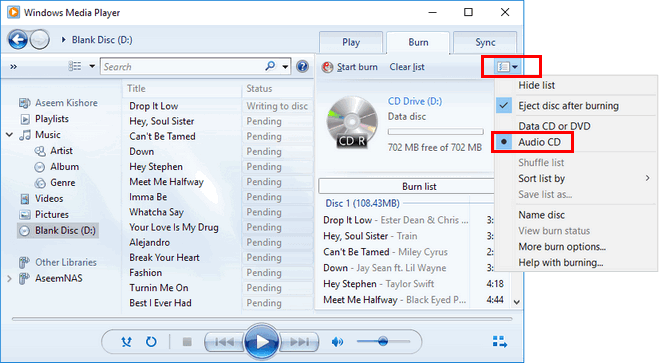
Steg 7. Klicka sedan på "Start Burn"-knappen för att börja bränna Deezer-musik till CD.
#3 Bränn Deezer-musik till CD med VLC Media Player
VLC Media Player är en annan omfattande mediaspelare som är kompatibel med Windows och macOS. Den är också utrustad med en CD-bränningsfunktion. Både Windows- och Mac-användare kan använda den för att bränna Deezer-låtar till CD gratis.
Steg 1. Starta VLC Media Player på din dator. Klicka på "Visa" > "Spellista" och dra Deezer-musikfilerna från den lokala mappen till den.
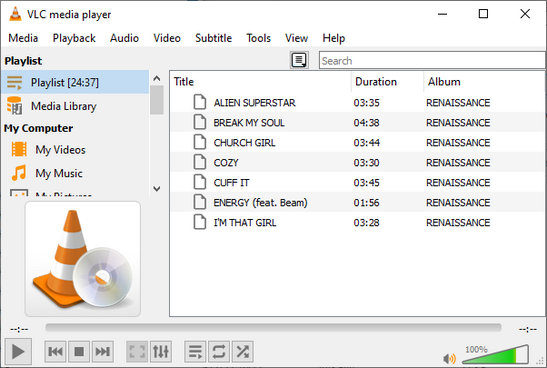
Steg 2. Gå till "Media" > "Konvertera / Spara...".
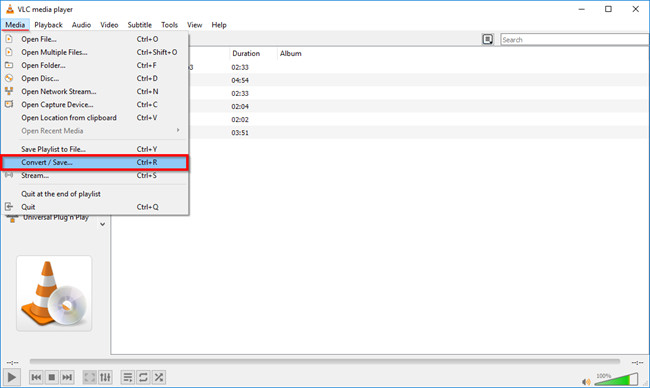
Steg 3. Välj "Audio CD" under fliken "Disc". Och klicka på "Bläddra..." för att välja CD/DVD-enhet. Klicka sedan på "Konvertera/Spara" för att gå vidare.
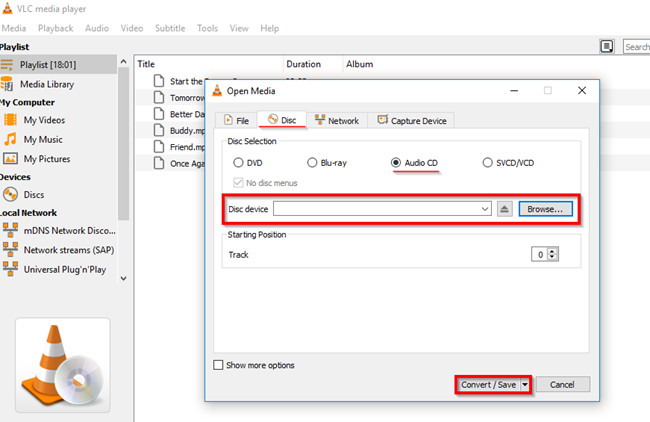
Steg 4. I nästa fönster klickar du på verktygsikonen för att ställa in fler utdataparametrar enligt dina behov. Och klicka på "Spara" för att spara alla ändringar.
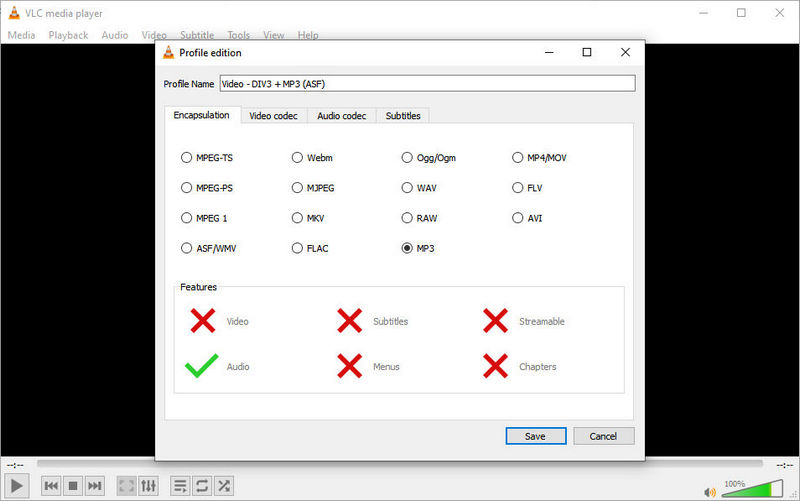
Steg 5. Sätt nu in en tom CD och klicka på "Start" för att bränna Deezer-låtarna på CD.
#4 Bränn Deezer Music till CD med Burn på Mac
För macOS 10.9 eller nyare versioner kan du använda Burn-appen för att bränna musik eller video till CD/DVD gratis. Jämfört med iTunes och Music-appen är Burn-appen mer sofistikerad men avancerad. Den lägger till funktioner för redigering av CD-text och mp3-taggar för att möta dina behov. Så här använder du det:
Steg 1. Ladda ner och installera Burn-appen från App Store till din macOS 10.9 eller senare dator.
Steg 2. Öppna Burn app och välj alternativet "Audio". Under tiden sätter du in en tom CD i skivenheten på Mac.
Steg 3. Tryck på "+"-ikonen för att importera de konverterade Deezer MP3-låtarna.
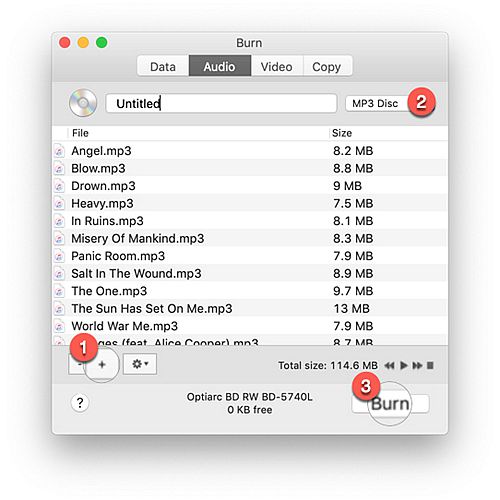
Steg 4. Tryck sedan på "MP3-skiva" och tryck på "Bränn"-knappen.
Steg 5. I det nya fönstret måste du bekräfta sökvägen "Bränn skiva i" och ställa in den brinnande "Hastighet" som du vill.
Steg 6. Klicka slutligen på "Bränn"-knappen och vänta tills det är klart.
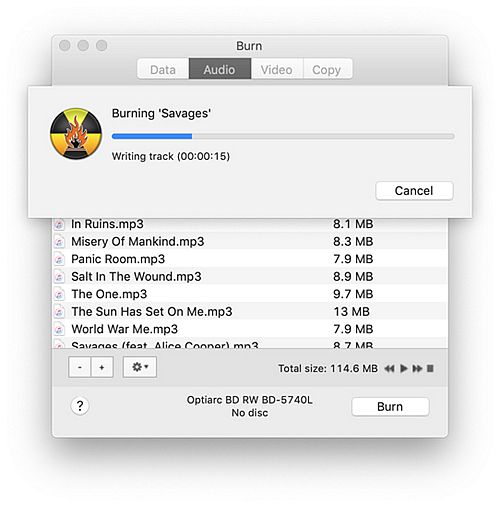
Ladda ner denna kraftfulla Deezer Music Converter just nu och använd den för att bränna dina favoritlåtar, album, spellistor från Deezer till CD-skivor!
frågar: du behöver logga in innan du kan kommentera.
Inget konto ännu. Klicka här för att registrera.

Ladda ner låtar, album, spellistor och poddsändningar från Deezer till MP3, M4A, etc. i originalkvalitet.

Njut av ett säkert och fritt digitalt liv.
Verktyget
multimedia
Copyright © 2023 UkeySoft Software Inc. Med ensamrätt.
Ingen kommentar än. Säg något...